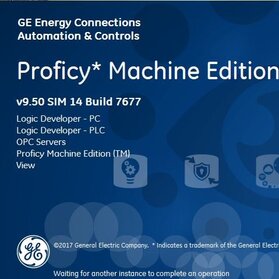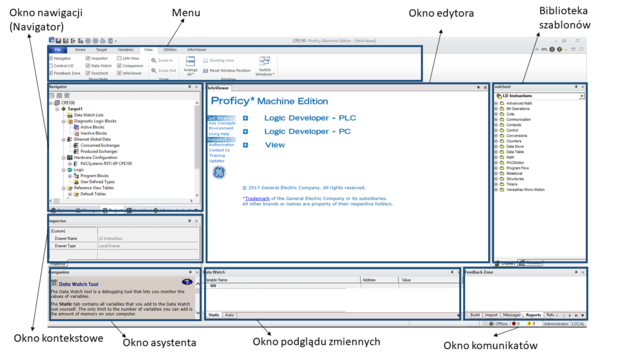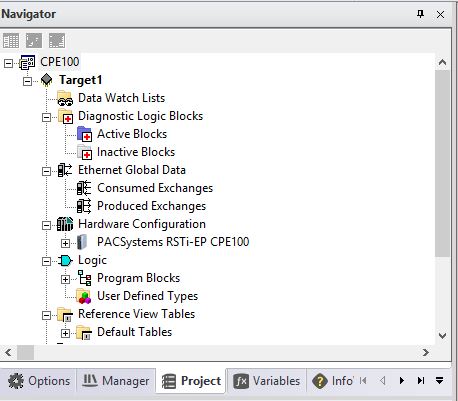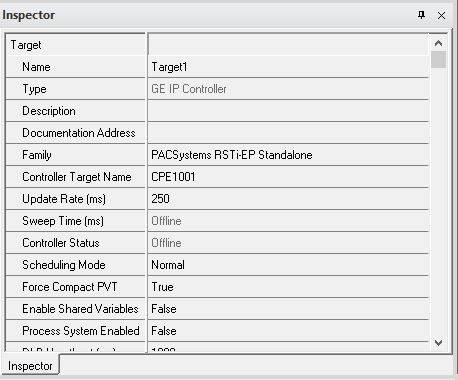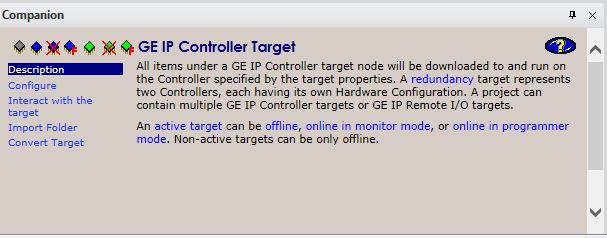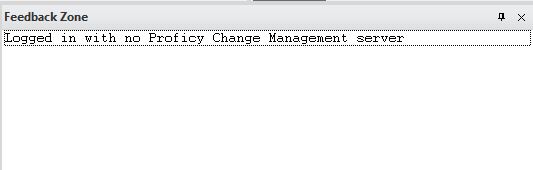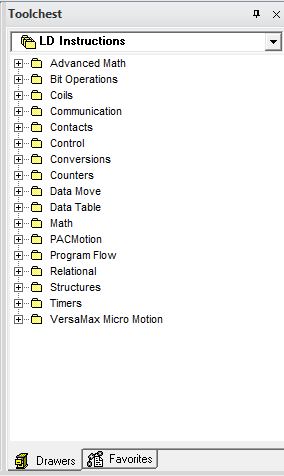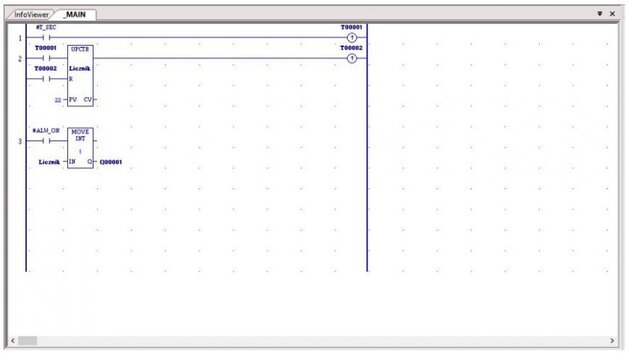PACSystems RSTi-EP odc.2: Pierwsze kroki w środowisku Proficy Machine Edition
W tym artykule zostanie przedstawione środowisko programistyczne Proficy Machine Edition. Jest to kolejna część cyklu poświęconego PACSystems RSTi-EP, który ma na celu przybliżenie funkcjonalności i możliwości programowania w Proficy Machine Edition.
W tym środowisku można programować wszystkie sterowniki oraz panele operatorskie Emerson (wcześniej GE).
W poprzedniej części: PACSystems RSTi-EP odc.1: Poznaj kontroler i jego moduły rozszerzeń
Zanim zaczniesz programować
W pierwszym spotkaniu z Proficy Machine Edition zapoznaj się z jego elementami, z których będziesz korzystał/a w codziennej pracy z programem. Pozwoli to na bardziej intuicyjną pracę oraz usprawni i przyspieszy proces tworzenia programu, szukania oraz naprawiania błędów.
Pobierz demo Proficy Machine Edition.
Proficy Machine Edition składa się z następujących okien:
Menu
Składa się z zakładek:
- Home
- Target
- Variables
- View
- Utilities
- InfoViewer
Więcej o każdym z tych elementów przeczytasz TUTAJ.
Navigator
Okno Navigator umożliwia zarządzanie projektami oraz zmiennymi.
Składa się z zakładek:
- Options – umożliwia ustawienie opcji i parametrów działania programu
- Manager – umożliwia zarządzanie strukturą projektów
- Project – umożliwia zarządzanie aktualnym projektem
- Variables – lista zmiennych użytych w projekcie
- InfoView – pomoc Proficy Machine Edition
Inspector
W tym oknie użytkownik otrzymuje informacje oraz możliwości konfiguracyjne parametrów zaznaczonego aktualnie zaznaczonego elementu. Jest to okno kontekstowe.
Umożliwia m.in.:
- dla elementu Target (podsystem): ustawienie rodziny dla programowanego sterownika (np. PACSystems RSTi-EP, VersaMax PLC), ustawienie portu, przez który podłączony jest sterownik, wpisanie adresu IP sterownika
- dla elementu WatchList (lista zmiennych): sprawdzenie aktualnej wartości zmiennej, zmiana adresu zmiennej
- dla elementu Hardware Configuration (konfiguracja sprzętowa): ustawienie parametrów komunikacji
- dla elementu Logic (logika): ustawienia logiki programu
Companion (Asystent)
Okno Companion dostarcza informacje na temat sposobu działania oraz funkcji aktualnie zaznaczonego elementu. Jest to okno szybkiej pomocy, z którego można przejść do pomocy rozbudowanej.
Data Watch (Podgląd danych)
Okienko to daje nam możliwość sprawdzenia aktualnych wartości zmiennych, ich adresu oraz przypisanie im wartości.
Feedback Zone (Komunikaty)
Okno dostarcza aktualne informacje w zależności od statusu tworzenia i działania programu w sześciu zakładkach:
- Build – informacje na temat kompilacji i ładowania programu
- Import – informacje o przebiegu importu programu lub konfiguracji ze sterownika
- Messages – informacje o statusie działania programu PME
- Reports – raporty na temat działania Proficy
- References – przy zaznaczeniu zmiennej pojawia się informacja, w którym miejscu programu została użyta
- Compare – informacje na temat róźnic w programe w środowisku narzędziowym w stosunku do sterownika
Toolchest (Biblioteka szablonów)
Zawiera elementy (głównie bloki funkcyjne) do programowania sterowników i paneli operatorskich oraz umożliwia tworzenie własnych bibliotek.
Okno Edytora
Jest to okno, w którym tworzony jest program sterujący lub wizualizacja. Elementy programu umieszczane są w tym oknie poprzez przeciągnięcie z biblioteki lub wpisanie odpowiedniej komendy. Program można pisać w wielu językach: IL, ST, LD, FBD. (IL i LD w sterownikach VM Nano/Micro VM, 9030; LD, ST, FBD w RSTI, RX3i, CPE400).
W kolejnym odcinku z serii PACSystems RSTi-EP pokażemy jak napisać prosty program na sterownik RSTi-EP CPE100.
Informacje na temat kontrolera RSTi-EP znajdą Państwo w TYM artykule.
źródło: ASTOR
Słowa kluczowe
ASTOR, pacsystems, Poradnik Automatyka, Proficy Machine Edition